Brak dysku CD/DVD w systemie Windows?
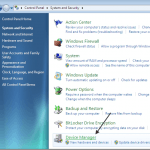
- 4406
- 1014
- Pan Jeremiasz Więcek
Niedawno napotkałem problem, w którym brakuje mojego dysku DVD w systemie Windows na liście urządzeń na moim komputerze. Było tam wcześniej, ale po prostu zniknęło! Po przeprowadzeniu badań znalazłem kilka rozwiązań, które działały.
Niestety, rozwiązania różnią się w zależności od tego, który system operacyjny: XP, Vista lub Windows 7/8/10. Spróbuję wymienić tyle poprawek tego problemu, ile mogę i który system operacyjny również ma zastosowanie.
Spis treściPonownie zainstaluj sterowniki
Wiele razy możesz zobaczyć taką wiadomość w menedżerze urządzeń na temat dysku CD/DVD:
Windows nie może załadować sterownika urządzenia dla tego sprzętu. Sterownik może być uszkodzony lub brakuje. (Kod 39)
Możesz ponownie zainstalować sterowniki na dysku CD/DVD, uruchamiając, panelu sterowania, system i bezpieczeństwo, system, a następnie klikając menedżer urządzeń.
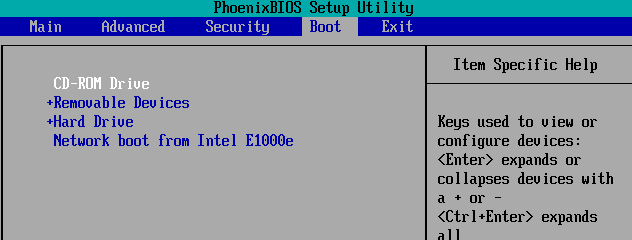
Problem z filtrami górnymi/niższymi filtrami
Jeśli komputer Windows XP lub Windows Vista nie jest w stanie rozpoznać dysk CD/DVD, możesz mieć klasyczny problem, który prawdopodobnie nie pojawi się na żadnym komputerze, który ma najnowsze aktualizacje systemu Windows.
Musisz edytować dwa wpisy rejestru, aby rozwiązać problem w systemie Windows XP i Vista. Możesz to zrobić ręcznie, albo możesz pobrać poprawkę z Microsoft tutaj:
http: // wsparcie.Microsoft.com/mats/cd_dvd_drive_problems/en-us
Jeśli chcesz to zrobić ręcznie, przejdź do Regedit i przejdź do tego wpisu:
HKEY_LOCAL_MACHINE \ System \ CurrentControlset \ Control \ Class \ 4D36E965-E325-11CE-BFC1-08002BE10318
W prawym okienku powinieneś zobaczyć Górne filtry I Niższe filtry. Usuń oba te, a następnie uruchom ponownie komputer.
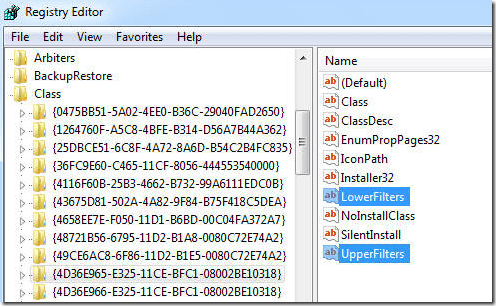
Uruchom problem z sprzętem i urządzeniami
Jeśli masz problem w systemie Windows 7, możesz spróbować uruchomić problem z sprzętem i urządzeniami. To automatycznie zdiagnozuje i spróbuje zaradzić problemowi.
Zauważ, że prawdopodobnie zadziała to tylko wtedy, gdy zobaczysz napęd CD/DVD w BIOS i Manager Device, ale po prostu nigdzie indziej w systemie Windows. Jeśli nie widzisz tego w tych dwóch miejscach, masz problem ze sprzętem lub połączeniem.
Możesz uruchomić narzędzie do rozwiązywania problemów, zamierzając rozpocząć, panelu sterowania, a następnie szukając Rozwiązywanie problemów w polu wyszukiwania. Kliknij Rozwiązywanie problemów. Wreszcie, pod sprzętem i dźwiękiem kliknij Skonfiguruj urządzenie.
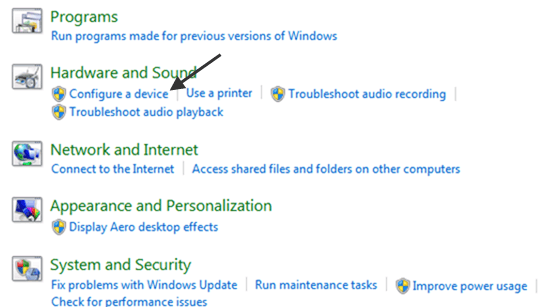
Kliknij Dalej, a Windows wykryje problemy i spróbują je naprawić automatycznie.
Edycja rejestru
Jeśli żadne z nich nie działa, możesz spróbować edytować klucz rejestru, który mógł zostać usunięty lub uszkodzony. Otwórz wiersz polecenia administratora i skopiuj i wklej następujące:
Reg.exe Dodaj "HKLM \ System \ CurrentControlset \ Services \ atapi \ Controller0" /f /v enumdevice1 /t reg_dword /d 0x00000001
Uruchom ponownie komputer i sprawdź, czy dysk jest teraz rozpoznawany.
List do jazdy
Powinieneś również upewnić się, że dysk ma przypisany do niego literę napędową i że list nie jest jeszcze przyjmowany przez inne urządzenie. Przeczytaj mój poprzedni post o tym, jak zmienić litery dysku w systemie Windows, aby sprawdzić, czy litera dysku powoduje, że dysk jest teraz wyświetlany.
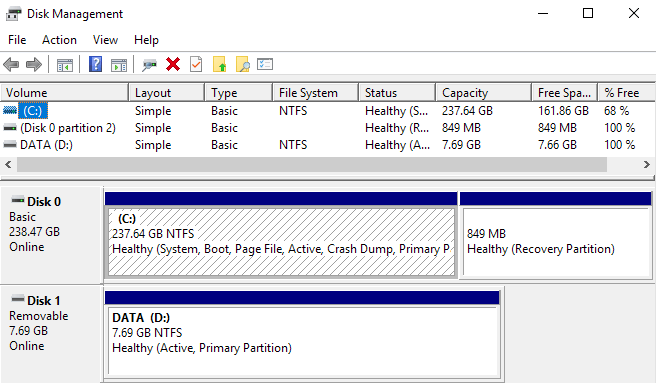
Przywracanie systemu
Jeśli nadal masz problemy, a Twój dysk pojawił się wcześniej, ale teraz zniknął, możesz spróbować wykonać przywracanie systemu do czasów, gdy dysk działał poprawnie.
Czasami zainstalowany jest nowy oprogramowanie, które może uszkodzić system, dzięki czemu nie rozpoznaje twojego dysku CD/DVD.
Jeśli to nie działa, spróbuj podłączyć dysk do innego komputera i sprawdź, czy się tam pojawia. Możesz szybko ustalić, czy jest to problem ze sprzętem, czy z systemem operacyjnym Windows. Powodzenia!

